Ако сте ИТ стручњак, вероватно сте упознати са кодом грешке 0к00000ббб. Ова грешка се може јавити када покушавате да одштампате документ и може бити фрустрирајуће покушавати да је поправите. Ево кратког прегледа шта ова грешка значи и како можете да је исправите.
Код грешке 0к00000ббб значи да операција није могла бити довршена. Ово је обично због проблема са драјвером штампача или конфликта са другим програмом. Да бисте исправили ову грешку, мораћете да деинсталирате управљачки програм штампача, а затим га поново инсталирате. Такође можете покушати да ажурирате драјвер на најновију верзију. Ако и даље имате проблема, можете се обратити произвођачу штампача за помоћ.
Ако видите овај код грешке, важно је да одмах предузмете акцију. У супротном, можда нећете моћи да одштампате своје документе. Међутим, уз неколико брзих корака, требало би да будете у могућности да решите проблем и вратите се на посао.
фирефок не учитава странице исправно
Неки корисници Виндовс-а доживљавају Грешка штампача 0к00000ббб, операција није могла да се заврши на Виндовс рачунару када креирате задатак за штампање помоћу инсталираног штампача. Овај проблем се посебно погоршава ако морате нешто брзо да откуцате. Чини се да се овај проблем јавља када Виндовс не може да препозна одређене штампаче. У овом водичу ћемо научити како да решимо овај проблем.

Операција није могла бити довршена (грешка 0к00000ббб), задатак за штампање није могао бити креиран.
Поправи грешку штампача 0к00000ббб на Виндовс рачунару
Овај проблем може настати из неколико разлога. Неки уобичајени узроци ове грешке су застарели управљачки програми штампача, некомпатибилне поставке штампача, оштећене системске датотеке или ваш рачунар који покушава да користи ВСД порт. Поред тога, неисправна конфигурација штампача у менију Принт Оптионс такође може да створи проблем. С обзиром да може бити много разлога, препоручујемо да почнете са имплементацијом решења на систематски начин. Међутим, пре него што предузмете било какве кораке, важно је да повремено проверите да ли има ажурирања на рачунару, једноставно ажурирање може решити проблем. Ако ажурирање није помогло да се реши грешка штампача 0к00000ббб, следите следећа решења у низу.
- Покрените алатку за решавање проблема са штампачем
- Ажурирајте управљачки програм штампача
- Поново покрените услуге штампања на чекању.
- Додајте нови порт
- Поново инсталирајте штампач
Почнимо.
1] Покрените алатку за решавање проблема са штампачем.
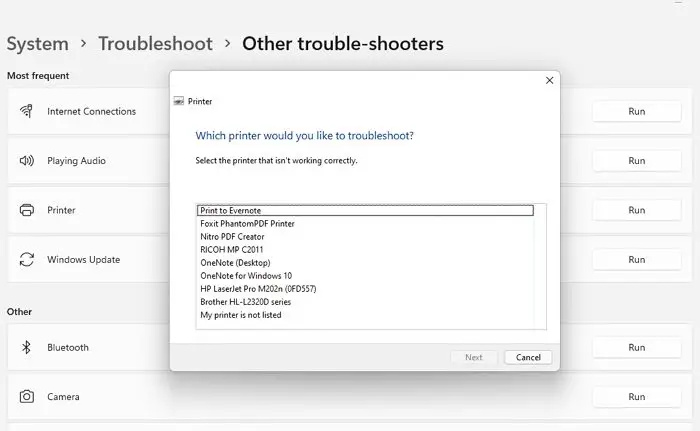
Ако имате проблем у вези са штампачем на Виндовс рачунару, требало би да покренете алатку за решавање проблема са штампачем да бисте решили проблем. Неки корисници кажу да је њихов проблем решен једноставним покретањем алатке за решавање проблема са штампачем, што је разумљиво јер ће алатка за решавање проблема са штампачем скенирати, идентификовати узрок и поправити га.
Пратите прописане кораке да бисте покренули алатку за решавање проблема са штампачем на рачунару са оперативним системом Виндовс 11.
- кликните Виндовс + ја тастер за отварање подешавања оперативног система Виндовс.
- Иди на Систем и кликните на Решавање проблема .
- Кликните на Још један алат за решавање проблема опција.
- Сада пронађите Принтер Троублесхоотер и притисните трчање дугме поред њега.
Ако користите рачунар са оперативним системом Виндовс 10, следите ове кораке.
изгледи не прослеђују
- Отворите подешавања.
- Иди на Ажурирање и безбедност > Решавање проблема > Напредни алати за решавање проблема.
- Изабери Принтинг Троублесхоотер а затим кликните на Покрените алатку за решавање проблема.
Након што алатка за решавање проблема заврши процес скенирања, тражиће од вас да примените ову исправку. Надамо се да је покретање алатке за решавање проблема са штампачем решило грешку.
2] Ажурирајте управљачки програм штампача
До овог проблема може доћи и ако је на вашем рачунару инсталиран застарели управљачки програм штампача. Проверите да ли је на рачунару инсталиран најновији управљачки програм штампача. Ако немате најновији управљачки програм, требало би да ажурирате управљачки програм штампача да бисте исправили пријаву грешке. Дакле, само напред и ажурирајте драјвере штампача на свом Виндовс рачунару. Након ажурирања управљачког програма штампача, ваш проблем ће бити решен.
3] Поново покрените Принт Споолер Сервицес.

Филе Екплорер се отвара у покретачком Виндовс 10-у
Спулер штампања је услуга која управља задацима штампања. У случају да се суочите са неким грешкама, најбоље је да поново покренете услугу јер ће то поправити све падове. Прилично је једноставно, све што треба да урадите је да приступите Сервицес Манагер-у на вашој Виндовс машини. Ево како да поново покренете услугу штампања на чекању:
- Притисните тастер Виндовс + Р да бисте отворили дијалог Покрени.
- Откуцајте сервицес.мсц у дијалогу за покретање и кликните улази дугме.
- Десни клик Принт Споолер услуге у одељку Услуге.
- Тамо изаберите Својства и кликните на дугме Зауставити дугме.
Сачекајте најмање 10 секунди. - Десни клик поново Принт Споолер и изаберите Својства .
- Изабери ауто у падајућој листи Тип покретања и кликните на дугме Кренути дугме.
Надамо се да је покретање спулера штампања решило наведену грешку.
4] Додајте нови порт
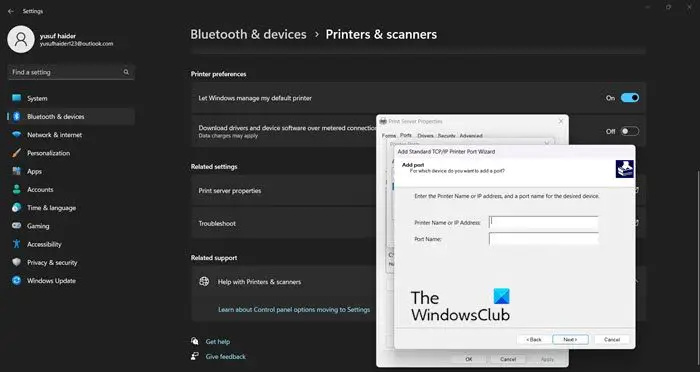
Веб услуге порта уређаја су логички порт који користи ИП за повезивање са спољним уређајима као што су штампачи. Међутим, не би требало да се користе у овој ситуацији, и погодите шта, Виндовс покушава да користи овај порт за контролу вашег штампача. У овом случају, све што треба да урадите је да додате нови порт и ИП адресу свог штампача. Пратите прописане кораке да урадите исто.
- Отворите подешавања.
- Иди на Блуетоотх и уређаји.
- Изабери Штампачи и скенери.
- Померите се надоле и изаберите Својства сервера за штампање или својства штампања.
- Кликните на картицу Порт и кликните на Додај порт.
- Двапут кликните на Стандардни ТЦП/ИП.
- Кликните на „Даље“ и додајте ИП адресе свог штампача.
- Након подешавања штампача, отворите Командна линија са администраторским правима.
- Покрените следеће команде једну по једну.
Након што покренете ове команде, проверите да ли је проблем решен.
Такође прочитајте: Грешка 0к00000520, Виндовс не може да се повеже са штампачем
5] Поново инсталирајте штампач
Ако сте испробали све методе да решите поменуту грешку, али сте и даље на истој локацији, деинсталирајте управљачки програм штампача са рачунара. Прво искључите штампач из подешавања, а затим деинсталирајте драјвер,
бесплатни видео стабилизатор
Ево како да то урадите:
- кликните Виндовс + ја кључ за отварање Подешавања опција.
- Притисните Блуетоотх и уређаји опција.
- На десној страни екрана кликните на Штампачи и скенери опција.
- Изаберите штампач да бисте отворили његова својства.
- Сада кликните на Избриши дугме и изаберите да .
Када довршите кораке, можете да деинсталирате драјвер из оперативног система Виндовс 11.
- Притисните тастер Виндовс и откуцајте Менаџер уређаја у траци за претрагу и притисните Ентер .
- Пронађите одељак Редови за штампање, проширите га и кликните десним тастером миша на неисправни штампач.
- Изабери Избришите уређај.
- Кликните на „Избриши“ када се то од вас затражи
- Искључите штампач са уређаја и поново покрените рачунар.
- Када се систем поново покрене, поново повежите штампач.
На овај начин, Виндовс ће аутоматски открити да је штампач додат и инсталирати његов драјвер. Коначно, наведена грешка ће бити исправљена.
Надам се да сте успели да решите проблем користећи решења поменута у овом посту.
Како решити грешку 0к0000011б?
Можете да решите грешку операције 0к0000011б користећи решења поменута у повезаном чланку. У међувремену, можете покушати заобилазно решење за креирање новог кључа под називом РпцАутхнЛевелПривациЕнаблед и поставите његову вредност на 0. Да бисте сазнали више о овоме, погледајте водич изнад.
Читати: Поправи грешку 0к00000бц4 Нема пронађених штампача у оперативном систему Виндовс 11 .















